Ten artykuł jest przeznaczony dla osób, które już pomyślnie zarejestrowały domenę w Squarespace.
Jak dodać domenę do MailerLite?
1. Przejdź do strony Ustawienia konta i kliknij zakładkę Domeny.
2. W sekcji Domeny wysyłające kliknij Dodaj domenę.
3. Aby sprawdzić, czy dodajesz domenę, której jesteś właścicielem, wprowadź adres e-mail zawierający Twoją płatną domenę, która będzie używana do wysyłania kampanii.
Czy muszę mieć stronę internetową?
Nie, posiadanie witryny internetowej połączonej z domeną nie jest konieczne. Konieczne jest jednak posiadanie adresu e-mail, który korzysta z tej domeny i ma skrzynkę pocztową, która może obsługiwać wiadomości e-mail, ponieważ będzie to idealne rozwiązanie do wysyłania.
Jeśli Twoja domena to domena.pl, Twój e-mail może wyglądać mniej więcej tak: newsletter@domena.pl.
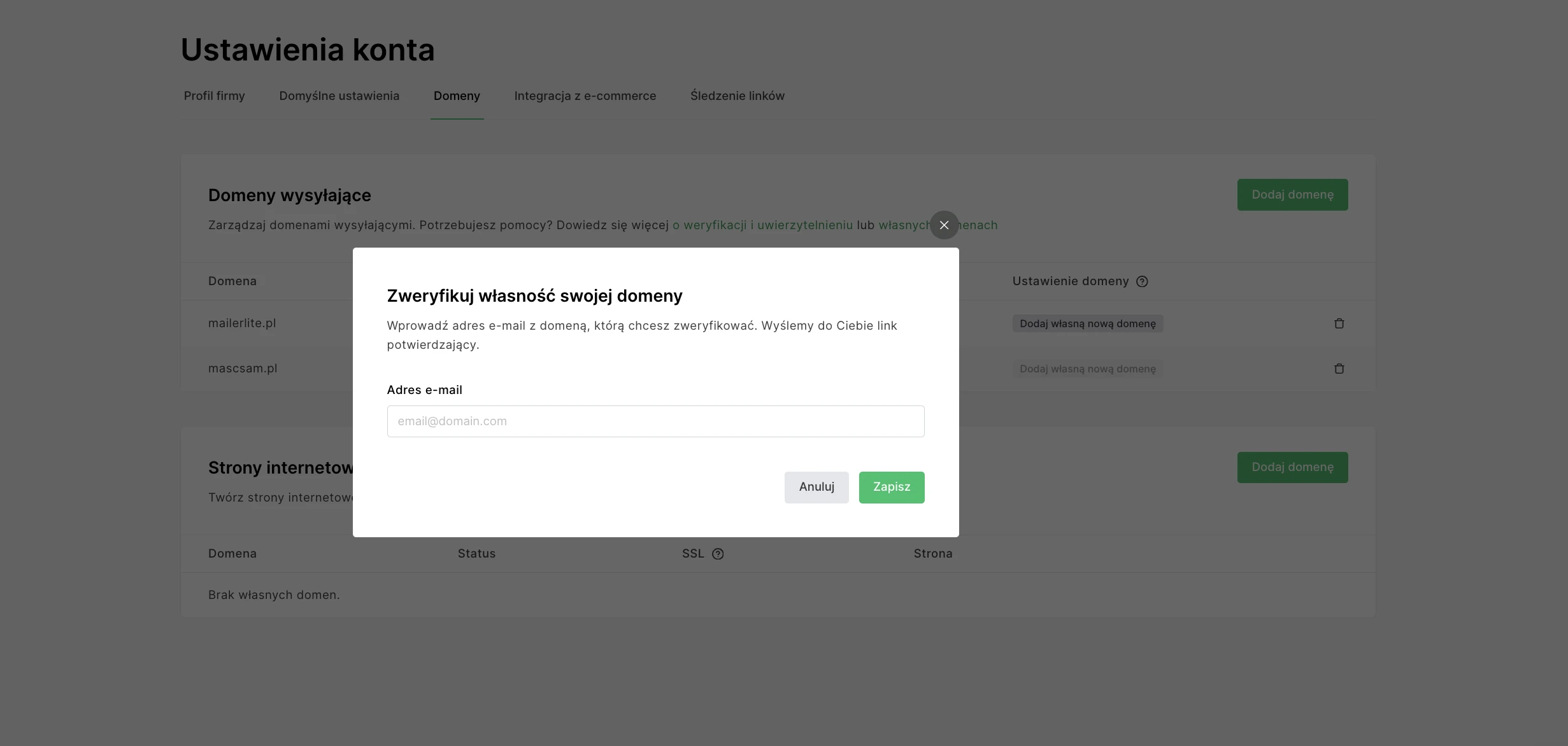
4. Sprawdź swoją skrzynkę odbiorczą i znajdź wiadomość weryfikacyjną. Postępuj zgodnie z instrukcją, aby zweryfikować adres e-mail.
5. Po dodaniu domeny kliknij przycisk Uwierzytelnij. Pojawi się okno zawierające pola Nazwa i Wartość rekordów DKIM i SPF. Zachowaj tę stronę otwartą, aby móc później skopiować wartości pól.
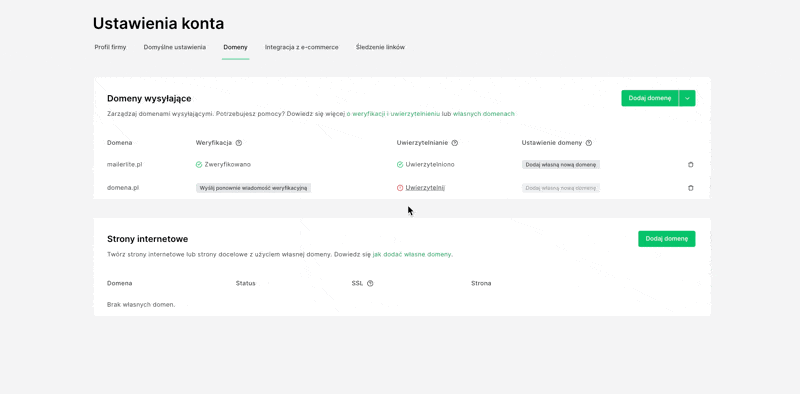
Jak uzyskać dostęp do strony z DNS w Squarespace?
Zaloguj się do pulpitu nawigacyjnego Squarespace i znajdź Twoją domenę.
Przejdź do strony ustawień domeny i kliknij Edytuj DNS.
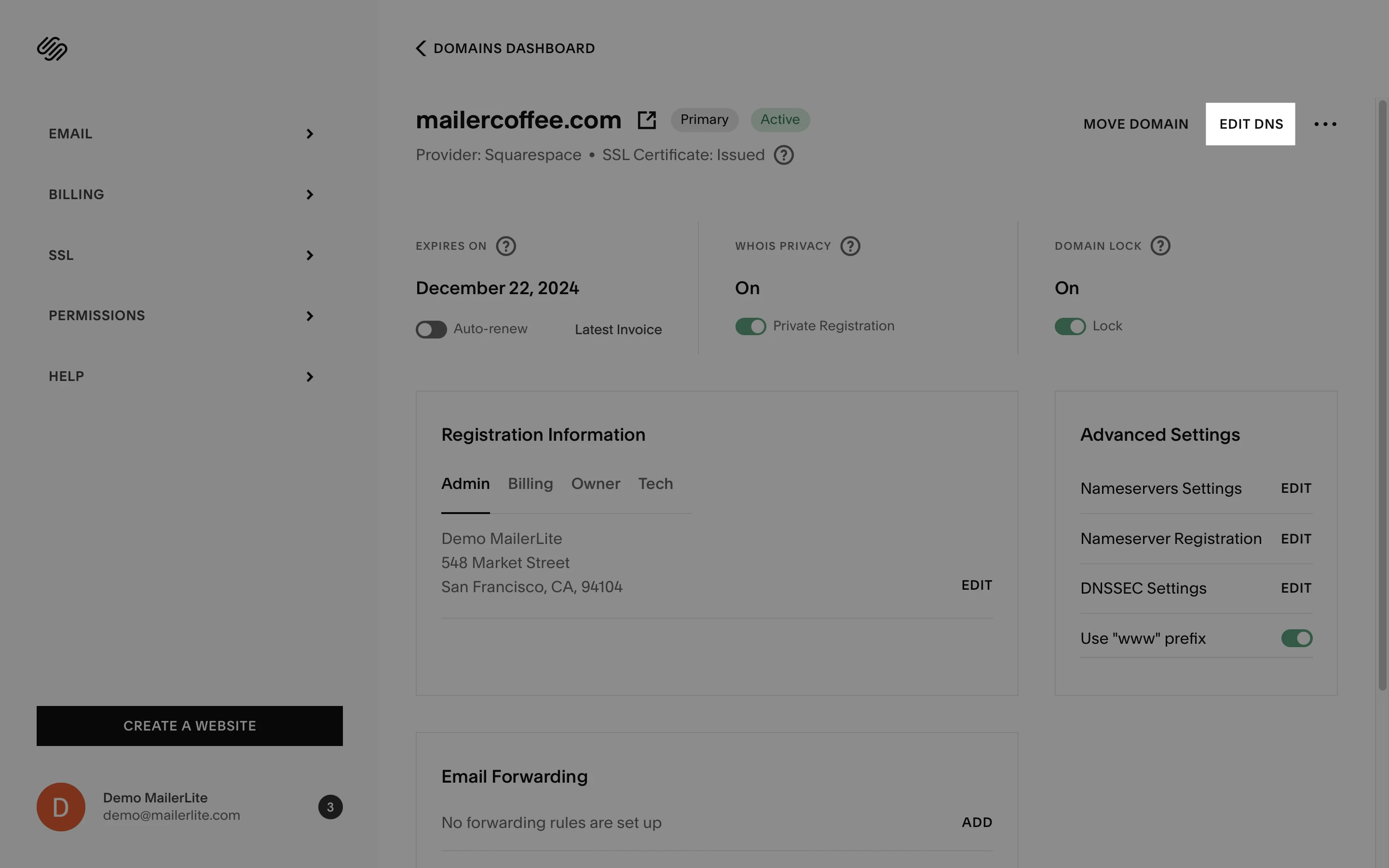
Jak dodać rekord DKIM?
W sekcji Custom records (Rekordy niestandardowe) kliknij Add record (Dodaj rekord).
Wybierz typ jako CNAME. Zobaczysz typ rekordu wskazany na Twoim koncie.
W polu Host dodaj litesrv._domainkey (pomijając swoją domenę).
W polu Data (Dane) wklej tekst DKIM Value (Wartość DKIM), który został podany w koncie MailerLite.
Kliknij Save (Zapisz).
Jak dodać rekord SPF?
Na tej samej stronie DNS kliknij ponownie Add record (Dodaj rekord).
Wybierz typ TXT dla rekordu SPF.
W polu Host wpisz @
W polu Data (Dane) wklej tekst SPF Value (Wartość SPF). Został on podany w koncie MailerLite.
Kliknij Save (Zapisz).
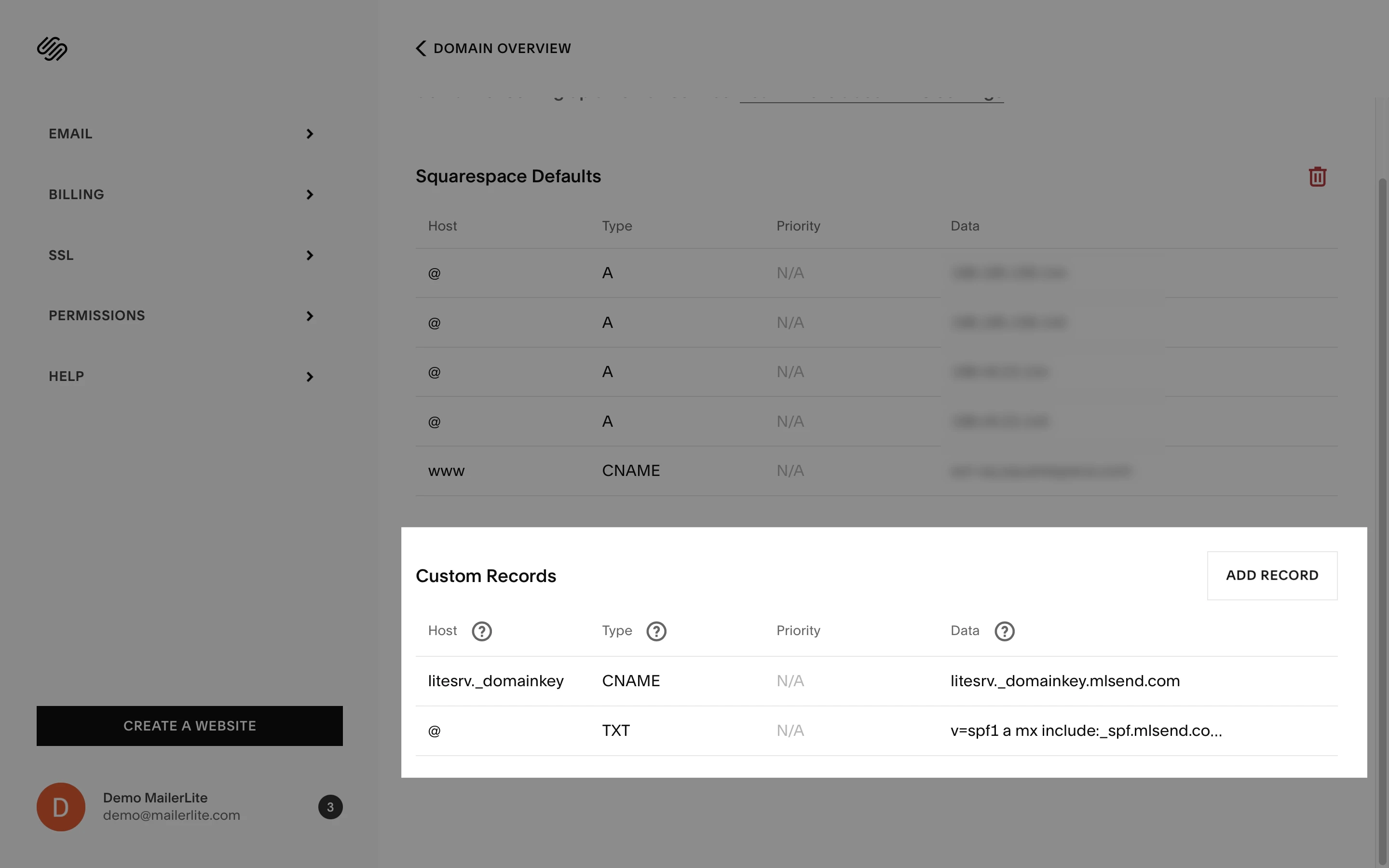
Wróć do strony domen MailerLite i kliknij zielony przycisk Sprawdź rekordy DNS w oknie uwierzytelniania domeny. Po zatwierdzeniu obu rekordów nowa domena będzie wyświetlana jako Uwierzytelniono ✅.
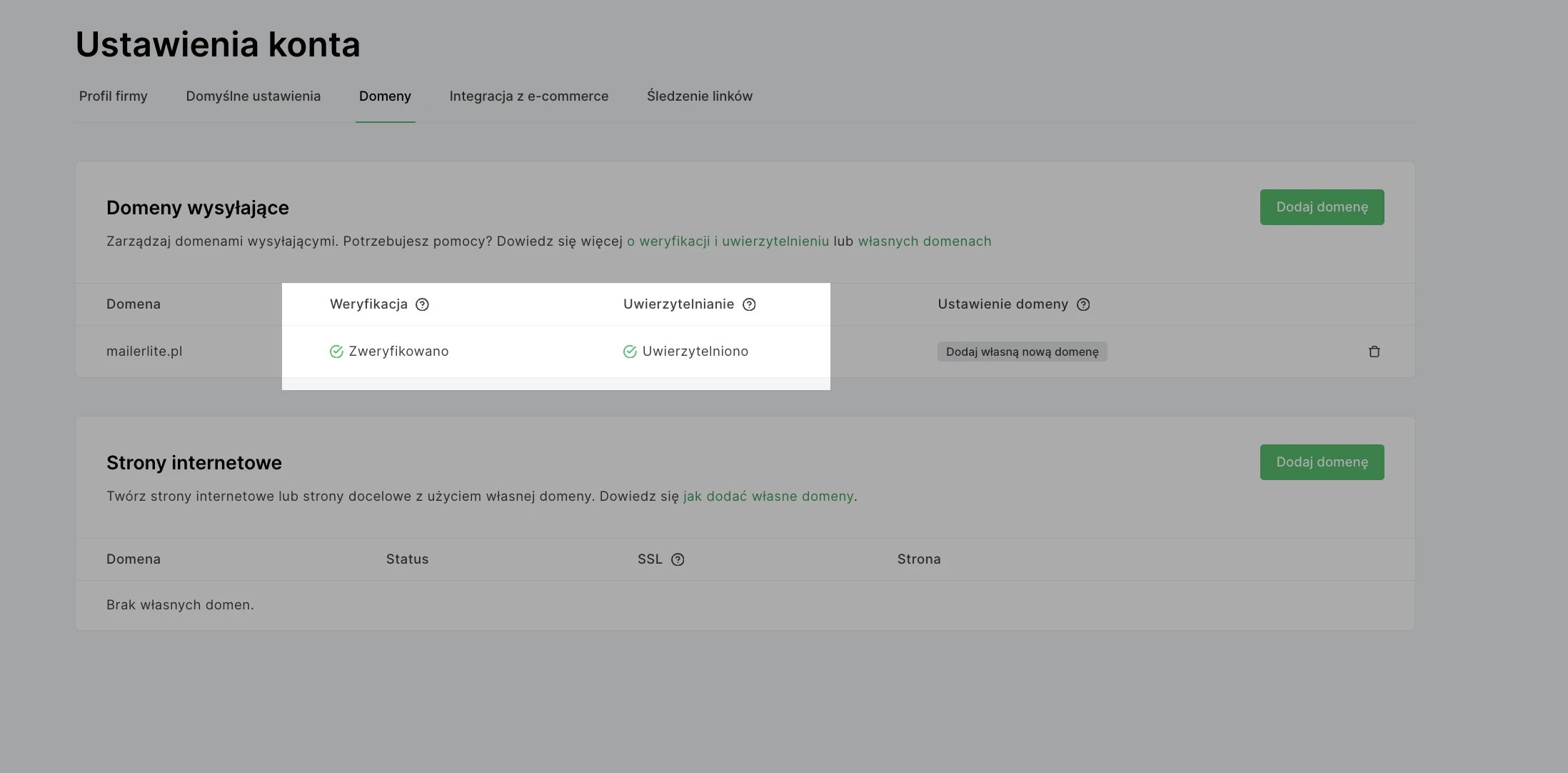
🛠️ Potrzebujesz pomocy? Aby uzyskać rozwiązania, zapoznaj się z naszym przewodnikiem Rozwiązywanie trudności: Uwierzytelnianie domeny.
Uwaga: Jeśli masz jakiekolwiek pytania, zachęcamy do skontaktowania się bezpośrednio z zespołem wsparcia Twojego dostawcy usług hostingowych w celu uzyskania lepszej pomocy. W tym przypadku stronę wsparcia Squarespace można znaleźć tutaj.